
Mendukung produksi para kreator menggunakan pengambilan gambar jarak jauh dan pengembangan gambar RAW
Fitur Utama Imaging Edge Desktop™
Remote
Fungsi pengambilan gambar jarak jauh (tether) menggunakan tampilan live-view.
Viewer
Menjelajahi, menilai, dan menerapkan pengeditan batch pada gambar RAW dan gambar lainnya yang dilakukan dengan Edit
Edit
Fungsi pengembangan gambar RAW berkualitas tinggi dan serbaguna yang kompatibel dengan kamera Anda
Cara menggunakan, Perangkat yang didukung, dll.
Fitur 1
Jarak JauhFungsi pengambilan gambar jarak jauh (tether) menggunakan tampilan live-view.
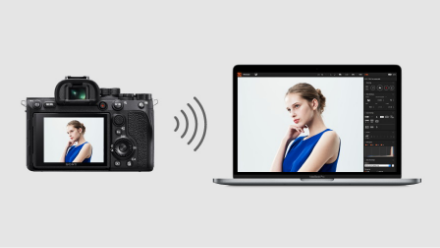
Pengambilan gambar jarak jauh dengan koneksi Wi-Fi/USB/LAN
Selain koneksi kabel dengan USB, pengambilan gambar jarak jauh (tether)* dengan koneksi nirkabel Wi-Fi juga didukung. Composite RAW Shooting juga tersedia pada beberapa kamera yang didukung. Khususnya dengan fitur Pixel Shift Multi Shooting, Pengambilan Gambar Jarak Jauh memungkinkan fotografi presisi tinggi dengan goyangan kamera minimal.
Penyesuaian komposisi (tampilan live-view, panduan, kisi)
Anda dapat menyempurnakan komposisi menggunakan tampilan overlay, panduan, dan kisi.

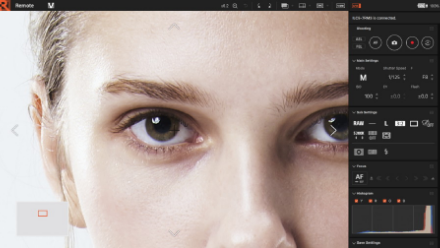
Penyesuaian fokus (fokus area spesifik, tampilan diperbesar)
Anda dapat melakukan penyesuaian fokus presisi secara efisien dengan menggunakan fokus area spesifik, tampilan pembesaran, dan penyempurnaan dengan fokus manual.
Penyesuaian warna dan nada
Anda dapat mengubah Creative Look, keseimbangan putih, dan pengaturan lainnya dari jarak jauh, dengan perubahan yang langsung diperbarui di kamera dan tercermin dalam tampilan live-view.

Fitur 2
ViewerAnda dapat menjelajahi atau menilai gambar RAW dan menerapkan pengeditan batch yang dilakukan dengan Edit.
Anda dapat menjelajahi dan memeriksa gambar yang diambil dalam tiga format tampilan.
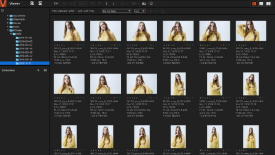 Tampilan thumbnail
Tampilan thumbnail 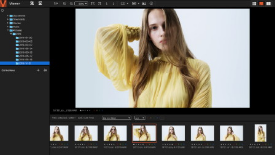 Tampilan pratinjau
Tampilan pratinjau 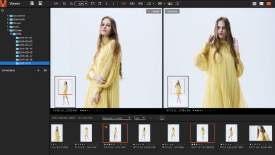 Tampilan perbandingan
Tampilan perbandingan 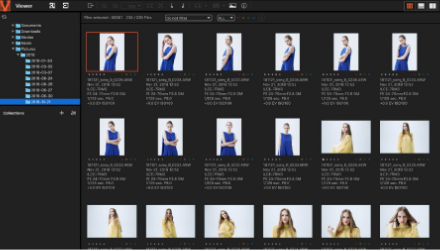
Pemilihan gambar yang efisien dengan menautkan fungsi Remote dan Edit
1. Tautkan dengan fungsi Remote untuk menampilkan hasil pengambilan gambar secara instan. Gambar yang diambil dapat langsung diperiksa dengan menggunakan kisi dan panduan.
2. Data gambar seperti RAW, JPEG, dan data gambar lainnya ditampilkan dalam suatu daftar. Gambar RAW dapat dilihat dengan mempertahankan warna dan nada seperti pada saat pemotretan.
3. Label warna dan penilaian dapat digunakan untuk memilih gambar yang akan dikembangkan dalam format RAW.
4. Informasi penilaian dapat diekspor dalam format XMP (kompatibel dengan Adobe).
Pemrosesan Extended RAW dan pemrosesan Composite RAW untuk menghasilkan gambar RAW berkualitas tinggi
Anda dapat melakukan Pemrosesan Extended RAW dan penggabungan Composite RAW pada gambar yang diambil dengan kamera yang kompatibel. Output batch dari banyak gambar juga didukung.

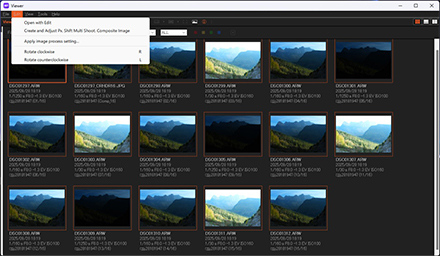
Pemrosesan batch gambar RAW
Pemrosesan batch dapat diterapkan pada output gambar TIFF/JPEG dan penggabungan penyesuaian yang dilakukan di Edit.
Fitur 3
EditMendukung pengembangan gambar RAW berkualitas tinggi dengan kamera Anda.
Pengaturan dapat diubah bahkan setelah pengambilan gambar untuk menyesuaikan tampilan akhir
Pengaturan kamera untuk Creative Look, keseimbangan putih, D-Range Optimizer, dan koreksi lensa dapat diubah bahkan setelah pengambilan gambar. Hal ini memungkinkan Anda menghasilkan warna dan nada yang membuat gambar seakan diambil dengan pengaturan tersebut sejak awal. Dengan cara ini, pengaturan yang keliru dapat dikoreksi dan perbandingan dapat dilakukan untuk mendapatkan hasil yang terbaik.
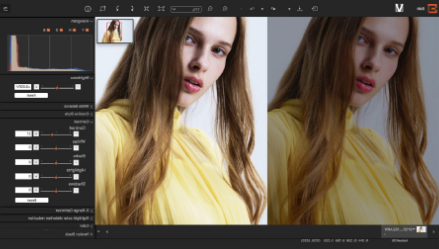
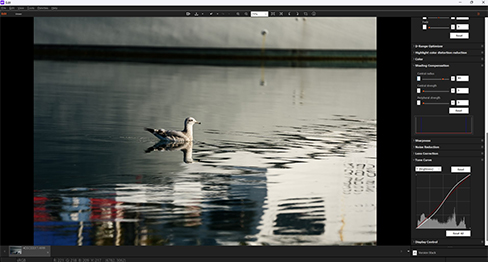
Beragam fungsi penyesuaian pengembangan gambar RAW
1. Anda dapat menyesuaikan kualitas gambar, seperti kecerahan, rona warna, dan keseimbangan putih.
2. Anda dapat menyesuaikan kualitas gambar berformat .ARQ yang dihasilkan oleh Pixel Shift Multi Shooting dan mengembangkannya menjadi TIFF, JPEG, atau format lainnya.
Memangkas dan Koreksi Kemiringan
Anda dapat memangkas dan mengoreksi kemiringan gambar RAW tanpa menurunkan kualitas gambar. Koreksi dapat dibatalkan, sehingga Anda dapat bereksperimen dengan komposisi dan koreksi kemiringan dengan nyaman.
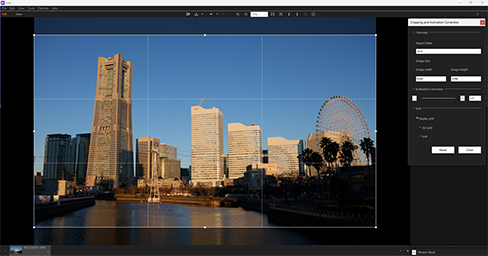
Karya kreatif menggunakan fungsi Imaging Edge Desktop
Extended RAW Processing menawarkan pengembangan RAW yang disempurnakan
Fungsi Extended RAW Processing pada Imaging Edge Desktop menggunakan teknologi deep learning untuk memproses gambar RAW yang diambil, menghasilkan file RAW atau JPEG berkualitas tinggi dengan false colours, jaggies, dan noise yang lebih sedikit dibandingkan file RAW/JPEG biasa. Karena memproses satu gambar RAW, fitur ini bukan saja cocok untuk pemotretan satu kali yang standar seperti lanskap dan potret, tetapi juga untuk fotografi olahraga yang menggunakan mode pengambilan gambar terus-menerus. Dua mode pemrosesan dapat dipilih: [Extended NR], yang menghasilkan noise jauh lebih rendah dibandingkan pengembangan gambar RAW biasa, dan [Extended Hi-Res], yang menghasilkan jumlah piksel 4× lebih banyak dan resolusi 2× lebih tinggi. Dalam mode [Extended Hi-Res], pemrosesan reduksi noise juga diterapkan secara bersamaan dengan peningkatan jumlah piksel dan resolusi.
- Kamera yang didukung: α1 II, α7 V
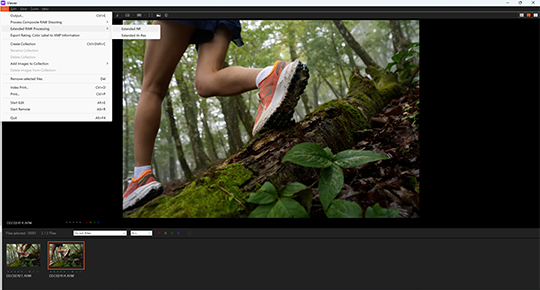
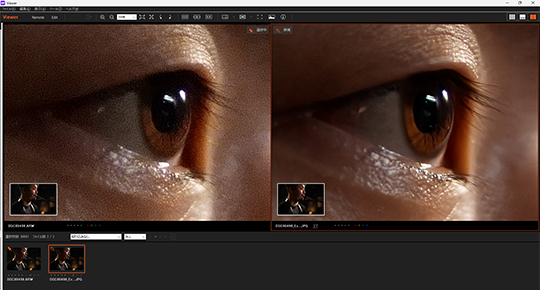
Composite RAW Shooting*1
Composite RAW Shooting secara otomatis menangkap beberapa gambar RAW yang kemudian bisa disatukan*1 di PC menggunakan Imaging Edge Desktop. Tersedia dua pengaturan: [Pmtrtn Pghlng Noise] dan [Pmotretan utk HDR]. [Pmtrtn Pghlng Noise] menghasilkan gambar berkualitas tinggi dengan noise rendah sambil mempertahankan resolusi tinggi, bahkan pada pengaturan ISO sedang hingga tinggi. [Pmotretan utk HDR] menghasilkan gambar dengan rentang dinamis yang luas, yang tidak akan didapatkan pada pengambilan gambar normal. Satu kali penekanan tombol rana akan menangkap beberapa gambar (diatur sebelumnya sebanyak 4, 8, atau 16 bingkai) dengan kecepatan hingga sekitar 30 fps*2. Pengambilan gambar berkecepatan tinggi ini memungkinkan pengoperasian genggam dengan kemudahan yang sama seperti mengambil satu bingkai. (1) Standar (2) Composite RAW
- Kamera yang didukung: α1 II, α9 III, α7 V
- Tergantung pada pengaturan pengambilan gambar, Anda mungkin tidak dapat memotret dengan level rentang dinamis yang telah ditentukan di menu [D-Range].
- Kecepatan rana terendah yang memungkinkan untuk Composite RAW adalah 1/30 detik. Mode flash tetap Nonaktif dan beberapa fungsi, seperti Pra-Penangkapan dan Peningkatan Kecepatan Pengambilan Gambar Terus-menerus tidak tersedia.
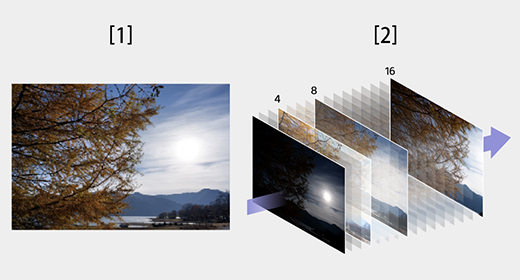
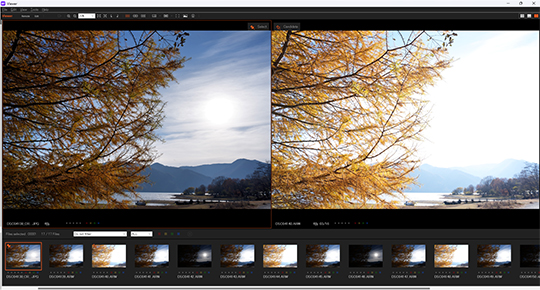
Pixel Shift Multi Shooting
Dalam fungsi Pixel Shift Multi Shooting kamera mengambil empat gambar RAW sambil menggeser sensor gambar. Anda dapat menghasilkan gambar dengan resolusi yang lebih tinggi dari yang didapatkan dengan pengambilan gambar biasa dengan menggabungkan empat gambar RAW di PC. Hal ini berguna ketika mengambil gambar subjek diam, seperti karya seni dan gedung. Selain itu, bila digabungkan dengan model yang didukung, kamera dapat memotret 16 gambar RAW untuk pengambilan gambar resolusi ultratinggi dengan informasi yang setara dengan 963,2 juta piksel (sekitar 60,2 juta piksel × 16).


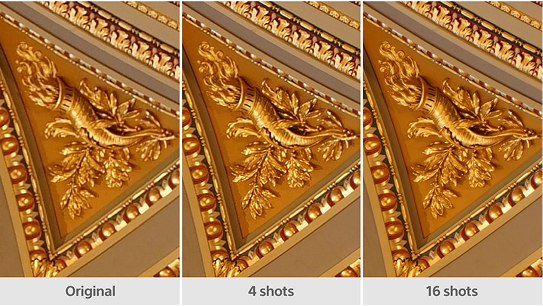
Untuk daftar kamera yang mendukung setiap fungsi, silakan lihat di sini.
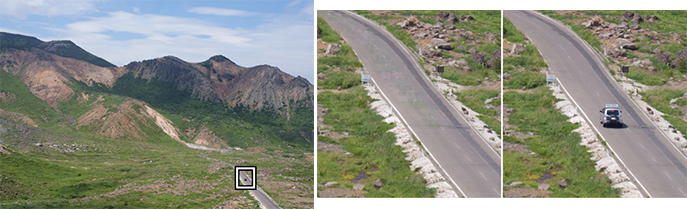
Koreksi gerakan untuk Pixel Shift Multi Shooting
Untuk gambar yang berisi objek bergerak, Anda dapat mengaktifkan koreksi gerakan sehingga aplikasi mengenali objek bergerak tersebut dan membuat gambar komposit dengan baik. Dengan demikian, fungsi ini memperluas rentang penggunaan Pixel Shift Multi Shooting untuk menyertakan seperti foto lanskap dan lainnya.

Membuat film selang waktu
Mitra terbaik untuk fotografi studio
Cara menggunakan, Perangkat yang didukung, dll.

